iPhoneをWi-Fiネットワークに接続するのに問題がありますか? その場合は、iPhoneでソフトウェアの問題が発生しているか、Wi-Fi接続に問題がある可能性があります。 もちろん、そもそもインターネット自体が機能していることを確認してください。
問題を解決する簡単な方法は、iPhoneを再起動することです。 これを行うと、電話が切断され、すべてのネットワークに再接続されます。 それでも問題が解決せず、iPhoneがWi-Fiへの接続を拒否する場合は、別のWi-Fiネットワークに接続してみて、それが機能するかどうかを確認してください。 目次
ルーターから遠く離れていて、電話がWi-Fiネットワークのカバレッジ内にない可能性もあります。 この場合、iPhoneをルーターに近づけて、ネットワークに接続できるかどうかを確認してください。 問題が解決しない場合は、ここにいくつかの高度なヒントがあります。
AppleiPhoneでWi-Fiをオンにする
利用可能なネットワークをスキャンして接続するには、iPhoneでWi-Fiが有効になっている必要があります。 あなたまたは他の誰かがそのオプションを無効にしている場合は、電話を希望のワイヤレスネットワークに接続するために、このオプションをオンに戻す必要があります。
その方法は次のとおりです。
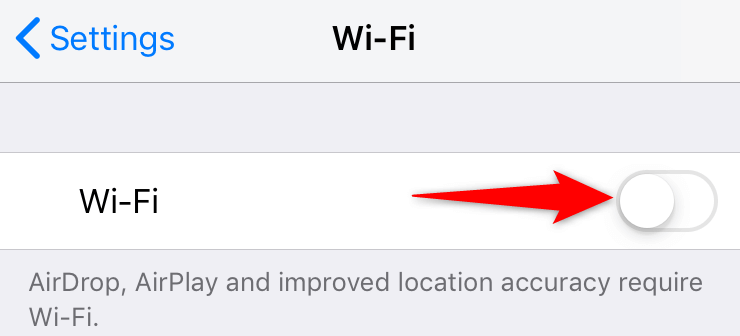
Wi-Fiネットワークの正しいパスワードを入力します
ほとんどのWi-Fiネットワークはパスワードで保護されているため、iPhoneでネットワークの正しいパスワードを取得して入力する必要があります。 そうしないと、iPhoneがワイヤレスネットワークに接続できなくなります。
パスワードをまだ持っていない場合はネットワーク管理者に連絡するか、パスワードを思い出せない場合はデバイスでパスワードを見つけてください。 次に、次のようにiPhoneをWi-Fiに接続します。
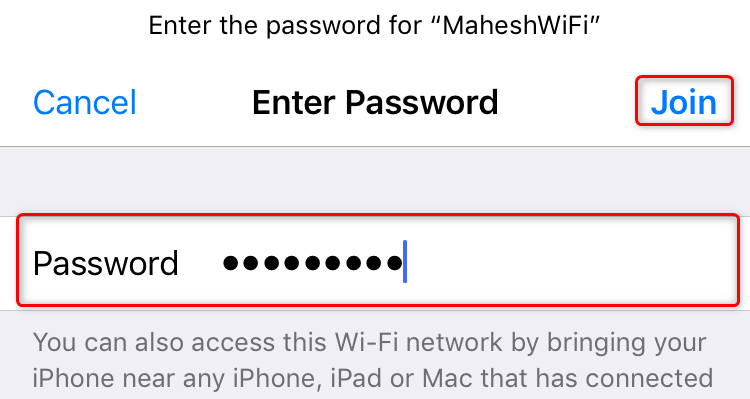
iPhoneは選択したWi-Fiネットワークに正常に接続するはずです。
iPhoneの飛行機モードを切り替える
iPhoneのWi-Fiの問題を解決する簡単な方法の1つは、有効にして iPhoneで飛行機モードを無効にします。 このモードは、電話のすべてのネットワーク接続をオフにしてから再びオンにし、デバイスの小さな問題を修正します。
iPhoneの位置情報サービスをオフにする
iPhoneは、インストールされているアプリとシステム機能に位置情報サービスを提供して、正しく機能できるようにします。 残念ながら、これにより接続が妨害され、iPhoneがWi-Fiネットワークに接続できなくなることがあります。
この場合、iPhoneの位置情報サービスを無効にして、問題が解決するかどうかを確認することをお勧めします。 位置情報サービスはいつでもオンに戻すことができます。
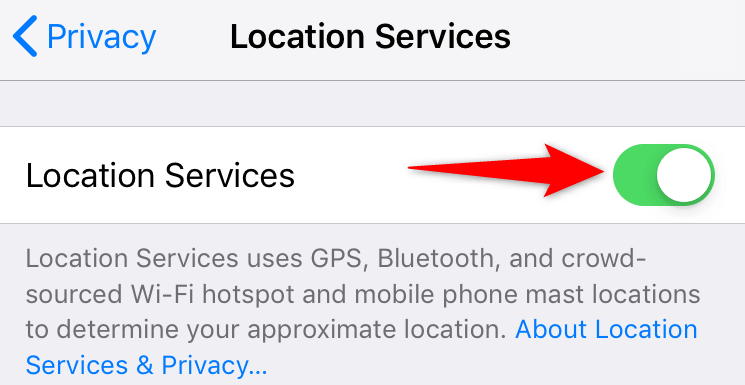
ルーター/モデムを再起動します
Wi-Fiルーターまたはモデム 接続の問題にも同様に責任があります。iPhoneがワイヤレスネットワークに接続していないのは、ルーターの問題が原因である可能性があります。
ルーターのほとんどの問題を解決する簡単な方法は、ルーターの電源をオフにしてから再度オンにすることです。 これにより、ルーターのすべての機能が無効になり、再度有効になり、小さな不具合が修正されます。
デバイスの電源ボタンを押すと、ほとんどのワイヤレスルーターの電源をオフにしてからオンに戻すことができます。 それでも問題が解決しない場合は、ウェブブラウザでルーターの設定にアクセスし、そこからルーターを再起動します。 必要に応じて、電源ソケットスイッチを使用することもできます。
iPhoneのネットワーク設定をリセットする
それでもiPhoneがWi-Fiネットワークへの接続を拒否する場合は、ネットワーク設定をリセットしてみてください。 問題は解決されます。 これを行うと、問題のあるものを含む現在のネットワーク設定が消去され、設定を最初から構成できるようになります。
iPhoneをネットワークに接続するために必要になるため、Wi-Fiネットワークのパスワードを手元に置いておきます。
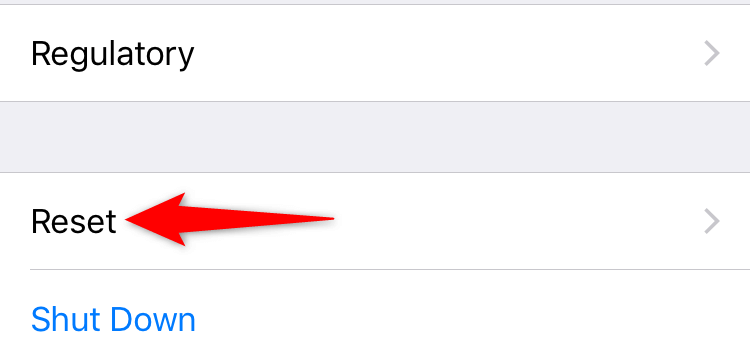
設定がリセットされたら、[設定]>[Wi-Fi]に移動します。iPhoneを選択し、接続するネットワークを選択します。 接続要求が拒否されないように、正しいWi-Fiパスワードを入力してください。
iPhoneでiOSバージョンを更新する
最後に、iPhoneで最新バージョンのiOSが実行されていることを確認する必要があります。 古いバージョンでは、Wi-Fi接続の問題など、いくつかの問題が発生する可能性があります。 最新のものに更新すると、既存のバグが修正され、ネットワークに正常に接続できるようになります。
ただし、iOSバージョンを更新するには、インターネットにアクセスする必要があります。 これには、携帯電話の携帯電話データを使用できます。
電話の設定を調整してiPhoneのWi-Fiの問題を修正します
多くの理由があります。iPhoneはWi-Fiネットワークに接続しません。単純なものからより複雑なものまで、トラブルシューティングのヒントをそれぞれ試してください。 うまくいけば、あなたの電話はあなたが選んだネットワークのどれかに接続するでしょう。 幸運を!
